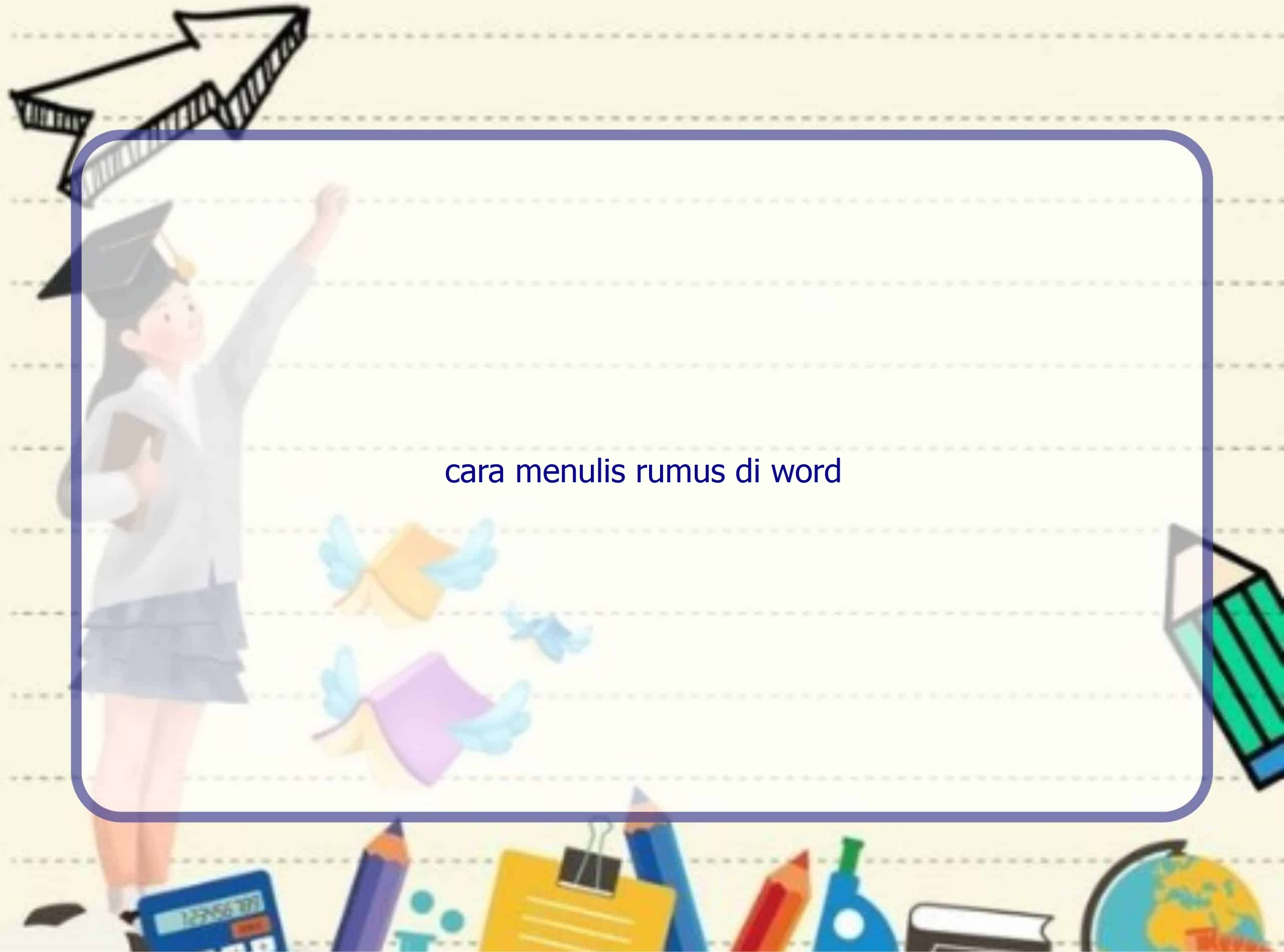Cara Mudah Untuk Memasukkan Rumus di Word
Selamat datang di Rintiksedu.id! Kami akan memberikan panduan lengkap tentang cara membuat rumus di Microsoft Word. Membuat rumus matematika atau formula fisika di Word mungkin terdengar menantang, tetapi dengan fitur-fitur yang disediakan oleh Word, Anda dapat dengan mudah membuat rumus lengkap sesuai dengan kebutuhan Anda. Berikut adalah langkah-langkah untuk memasukkan rumus ke dalam dokumen Word Anda.
Cara 1: Membuat Per di Word
Langkah awal adalah membuka dokumen Word Anda dan memilih “Insert” di menu bar. Kemudian, pilih “Equation” untuk membuka menu persamaan dalam Word. Anda dapat memilih “New Equation” untuk membuat rumus dari awal atau memilih salah satu templat yang tersedia.
Jika Anda memilih “New Equation”, Anda akan melihat kotak kosong tempat Anda dapat menulis rumus secara manual. Untuk membuat per, Anda dapat mengetikkan angka atau huruf yang ingin Anda masukkan sebagai numerator dan denominator, lalu gunakan tab atau tanda koma untuk memindahkan kursor Anda ke denominator. Misalnya, untuk membuat per “1/2”, Anda cukup mengetikkan “1”, lalu tekan tab atau tanda koma untuk pindah ke nama, kemudian ketik “2” untuk membentuk persen untuk rumus tertentu.
Cara 2: Membuat Rumus Kuadrat dengan “Script”
Selanjutnya, Anda dapat membuat rumus kuadrat dengan menggunakan fitur “Script”. Pada menu “Insert”, pilih “Equation” dan pilih “Script”. Anda akan melihat berbagai opsi yang tersedia untuk rumus pangkat, indeks, radical, dan banyak lagi. Ahli rumus dapat menggunakan pemformatan ini sesuai dengan kebutuhan mereka untuk menciptakan rumus yang diinginkan. Misalnya, jika Anda ingin menulis rumus kuadrat “x^2”, Anda dapat memilih “Script” dan memilih opsi “Superscript” untuk memasukkan tanda pangkat “2”.
Cara 3: Membuat Akar dengan “Radical”
Jika Anda perlu membuat rumus akar kuadrat, Anda dapat menggunakan fitur “Radical”. Setelah memilih menu “Insert” dan “Equation”, pilih “Radical” yang akan membuka kotak dialog. Di sini, Anda dapat memilih jenis akar yang Anda inginkan (misalnya akar kuadrat) dan memasukkan nilai yang berkaitan dalam kotak akar tersebut. Anda juga dapat menyesuaikan tampilan akar dengan memilih ikon tampilan yang sesuai di menu.
Cara 4: Memasukkan Symbol di Word
Untuk memasukkan simbol matematika atau fisika tertentu ke dalam rumus Word, Anda dapat menggunakan menu “Symbol”. Pada menu “Insert”, pilih “Equation” dan pilih “Symbol”. Sekarang, Anda akan melihat semua simbol yang tersedia melalui kotak dialog Symbol. Cari simbol yang Anda butuhkan dan klik “Insert” untuk memasukkannya ke dalam rumus Anda.
Akhir Kata
Membuat rumus di Microsoft Word dapat menjadi tugas yang menantang, tetapi dengan kemampuan dan fitur yang disediakan oleh Word, Anda dapat dengan mudah membuat dan memformat rumus matematika dan fisika sesuai kebutuhan Anda. Menggunakan langkah-langkah yang diuraikan di atas, Anda sekarang dapat membuat rumus yang kompleks dan menarik dengan cepat dan mudah. Word dapat digunakan untuk operasi matematika dasar, sedangkan Excel lebih cocok untuk operasi matematika yang lebih kompleks. Cobalah fitur-fitur yang ada dan jadilah ahli dalam membuat rumus di Microsoft Word!
Artikel Terkait
Berikut beberapa artikel terkait yang mungkin menarik bagi Anda:
– “Langkah-Langkah Membuat Rumus di Excel”
– “Cara Membuat Tabel di Word”
– “Pengaturan Format Paragraf di Word”
– “Fitur-fitur Tersembunyi di Word yang Harus Anda Ketahui”
– “Cara Menggunakan Template di Word untuk Dokumen yang Lebih Menarik”